Tin mới
Thuế nhập khẩu là một trong những sắc thuế quan trọng của mỗi quốc gia, là nguồn thu quan trọng đối với ngân sách nhà...
Trị giá tính thuế nhập khẩu là gì? Trong bối cảnh nền kinh tế ngày càng phát triển và hội nhập, nhiều doanh nghiệp và...
Hiện nay, không ít người sử dụng lao động có nhu cầu ký hợp đồng 02 tháng với người lao động. Vậy nếu ký hợp đồng 2...
Hợp đồng dịch vụ là loại hợp đồng được sử dụng thường xuyên trong các giao dịch dân sự hiện nay. Vậy hợp đồng dịch vụ...
Hiện nay, nhiều doanh nghiệp cho rằng không cần phải thực hiện đăng ký thuế TNCN cho người lao động hoặc chậm trễ việc...
Chủ đề tìm nhiều
Mẹo xóa khoảng trắng thừa giữa các chữ trong Microsoft Word - Kế toán Đức Minh
Trong quá trình soạn thảo văn bản trên Microsoft Word, có lúc bạn gặp trường hợp văn bản có rất nhiều khoảng trắng thừa giữa các chữ khiến văn bản trở nên rời rạc và không rõ ràng. Nguyên do có thể là bạn đã copy ở đâu đó, hoặc tải về file văn bản mẫu ở trên mạng… Hãy theo dõi bài viết sau của Kế toán Đức Minh để biết cách khắc phục trường hợp này một cách nhanh chóng.

Ví dụ
Có đoạn văn bản Word có nhiều khoảng trắng như hình dưới. Nếu xóa thủ công từng đoạn một sẽ rất mất thời gian. Để xóa nhanh những khoảng trắng thừa này, các bạn hãy làm theo các bước sau.
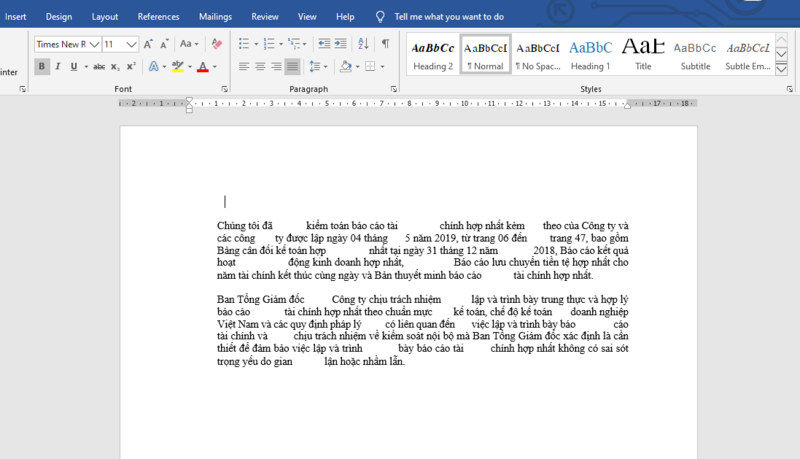
Ảnh 1: Mẹo xóa khoảng trắng thừa giữa các chữ trong Microsoft Word
Bước 1: Các bạn chọn thẻ Home trên thanh Ribbon. Sau đó chọn Replace tại mục Editing. Hoặc các bạn cũng có thể sử dụng tổ hợp phím tắt Ctrl + H để mở nhanh hộp thoại Find and Replace.
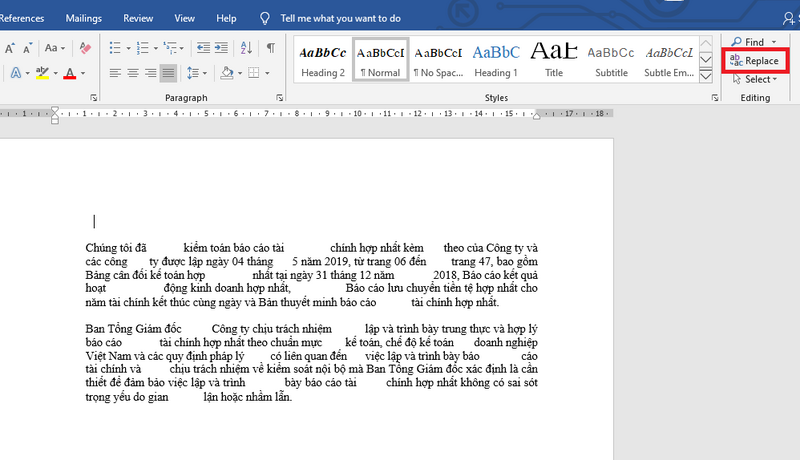
Ảnh 2: Mẹo xóa khoảng trắng thừa giữa các chữ trong Microsoft Word
Bước 2: Lúc này, hộp thoại Find and Replace hiện ra. Các bạn nhấn vào More > >.
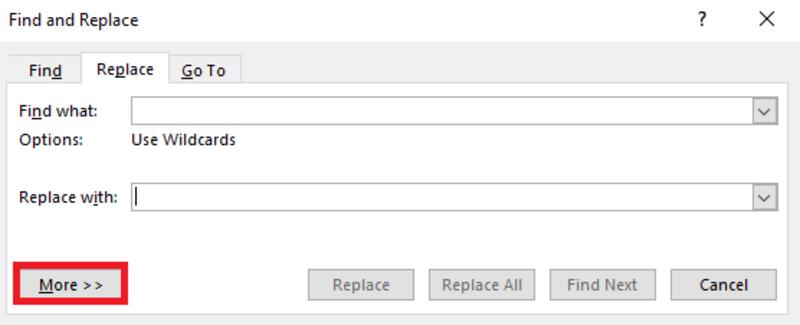
Ảnh 3: Mẹo xóa khoảng trắng thừa giữa các chữ trong Microsoft Word
Bước 3: Tiếp theo, các bạn tích chọn vào mục Use wildcards. Sau đó các bạn nhập vào các mục sau:
+ Find what: nhập ( ){2,}
+ Replace with: nhập \1
Sau khi nhập xong, các bạn nhấn Replace All.

Ảnh 4: Mẹo xóa khoảng trắng thừa giữa các chữ trong Microsoft Word
Sau khi nhấn vào Replace All, thông báo sẽ hiện ra là đã xóa bao nhiêu khoảng trắng trong đoạn văn bản. Lúc này nhấn OK để hoàn tất.

Ảnh 5: Mẹo xóa khoảng trắng thừa giữa các chữ trong Microsoft Word
Chỉ cần như vậy, kết quả ta thu được sẽ là tất cả khoảng trắng thừa trong văn bản Word sẽ được xóa đi nhanh chóng.
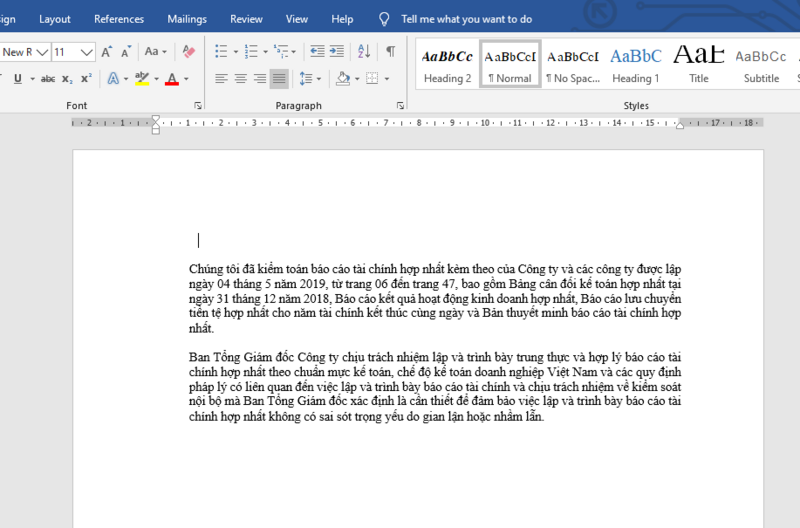
Ảnh 6: Mẹo xóa khoảng trắng thừa giữa các chữ trong Microsoft Word
Để biết thêm nhiều thông tin hữu ích về kế toán bạn có thể ghé thăm website: https://ketoanducminh.edu.vn/ hoặc đăng ký tham gia ngay lớp học kế toán tại các chi nhánh của Đức Minh.
Bạn nào quan tâm xem chi tiết tại đây:
>>> Khóa học kế toán tổng hợp online.
>>> Đăng ký khóa học kế toán tổng hợp online – Kế toán Đức Minh.
- Ngọc Anh-
Các bạn có thể tham khảo thêm một số bài viết liên quan:
=>>> Điều chỉnh khoảng cách giữa các cột trong Word – Kế toán Đức Minh.
=>>> Cách xoá bỏ đánh số trang trong Word cực kỳ đơn giản - Kế toán Đức Minh.
=>>> Xoá bỏ gạch chân trong Word cực kỳ đơn giản - Kế toán Đức Minh.
Với mục tiêu “Sự thành công của học viên là niềm tự hào của Đức Minh”, Công ty đào tạo kế toán và tin học Đức Minh là nơi đào tạo kế toán thực tế và tin học văn phòng uy tín và chuyên nghiệp nhất Hà Nội hiện nay. Đức Minh luôn sẵn sàng hỗ trợ hết mình vì học viên, luôn đồng hành cùng học viên trên bước đường đi tới thành công.
Lịch học dạy kèm linh động từ thứ 2 đến thứ 7 hàng tuần cho tất cả các học viên:
Ca 1: Từ 8h -> 11h30 * Ca 2: Từ 13h30 -> 17h * Ca 3: Từ 18h -> 20h
Bảng giá khóa họcTỔ CHỨC THI VÀ CẤP CHỨNG CHỈ CỦA VIỆN KẾ TOÁN ĐỨC MINH
Mọi chi tiết vui lòng liên hệ:
HỌC VIỆN ĐÀO TẠO KẾ TOÁN - TIN HỌC ĐỨC MINH
Cơ Sở 1: Tầng 2 - Tòa nhà B6A Nam Trung Yên - đường Nguyễn Chánh – Cầu Giấy HN - 0339.156.806
Cơ Sở 2: P902 tầng 9 tòa Licogi 12 . Số 21 Đại Từ - Đại Kim ( đối diện khu chung cư Eco Lake View) - Hoàng Mai - Hà Nội. ĐT / ZALO: 0342.254.883
Cơ Sở 3: Tầng 2, Nhà số 2, Ngõ 4 - Đường Nguyễn Khuyến - Văn Quán - Hà Đông - Hà Nội - 0339.421.606
BÀI VIẾT LIÊN QUAN
- Các kỹ năng tin học văn phòng cơ bản cần nắm vững – Tin học Đức Minh (12/09)
- Trở thành cao thủ xử lý Word chỉ với… (12/09)
- Dịch văn bản ngay trong Word 2010, 2013, 2016 cực kỳ đơn giản – Tin học Đức Minh. (10/09)
- Cách link dữ liệu giữa các file excel với nhau – Kế toán Đức Minh (07/09)
- Những điều cần biết về hồ sơ dưỡng sức sau sinh năm 2019 – Kế toán Đức Minh (22/08)
- Cách định dạng trang và in ấn file Excel – Kế toán Đức Minh (07/01)
- 6 lỗi cần tránh viết tiêu đề email – KTĐM (05/01)
- Hướng dẫn cách sử dụng hàm ROUND trong excel – Kế toán Đức Minh (14/12)
- Điều chỉnh khoảng cách giữa các cột trong Word – Kế toán Đức Minh. (13/12)
- 10 chức năng của Paste trong Excel mà bạn cần phải biết – Kế toán Đức Minh (11/12)











